現(xiàn)在人們對電腦的存儲容量要求越來越大,除了流行1TB硬盤外,很多用戶也選擇2TB或者3TB機械硬盤,尤其有大量資料的或者下載超大型游戲、收藏超清電影的用戶,對2TB、3TB硬盤是首選,那么問題來了,3tb硬盤怎么分區(qū)呢?分幾個分區(qū)比較合適呢?下面華海電腦網(wǎng)編輯介紹下怎么用diskgenius軟件給3TB硬盤分區(qū)。
3TB硬盤分區(qū)與500G或1TB硬盤肯定不同的,所以才會有這個教程,3TB硬盤一定要考慮硬盤分區(qū)表格式的問題。
目前硬盤主流分區(qū)表格式主要有2種,一種是MBR格式,另外一種是GPT格式,其中MBR格式是大家比較熟悉的,對老主板老系統(tǒng)兼容性比較好,但最大僅支持2TB硬盤,再大就無法采用這種分區(qū)表了;而GPT格式支持2TB以上硬盤,但遺憾的是,主板必須支持UEFI啟動,且只能裝UEFI啟動的系統(tǒng)。
從這里我們就可以總結(jié)出3TB硬盤分區(qū)的兩個注意問題:
1.3TB硬盤分區(qū)的時候,只能選用GPT格式;
2.主板必須支持UEFI啟動,新主板通常都支持,但一些老式電腦主板則無法支持。此外,只能裝UEFI啟動的系統(tǒng),如Win7/8和Win10系統(tǒng),XP系統(tǒng)徹底被淘汰了。
怎么用diskgenius軟件給3TB硬盤分區(qū)?
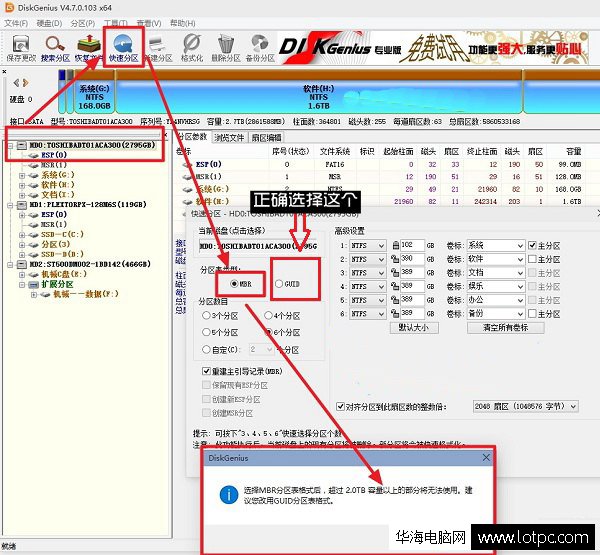
一、打開DiskGenius軟件,點選3T硬盤,接著選擇“快速分區(qū)”,然后分區(qū)表類型中,要選擇GPT格式(GUID)如上圖所示。
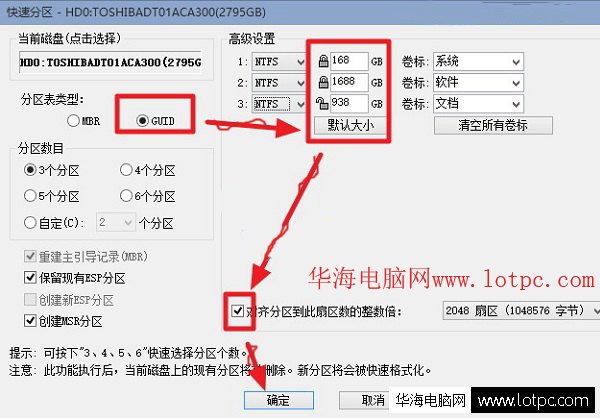
二、在彈出的DiskGenius快速分區(qū)中,這里先選擇好需要分幾個區(qū),一般3TB大硬盤大家可以考慮分5~8個區(qū),為了便于管理,小編這里分了三個區(qū),然后右側(cè)高級設(shè)置中,還可以手動調(diào)整每個分區(qū)的大小,完成后,記得要勾選上“對其分區(qū)到此刪除的整數(shù)倍”,最后點擊底部的“確定”如上圖所示。
三、點擊確定分區(qū)后,DiskGenius工具就會自動幫你分好區(qū),并完成格式化。
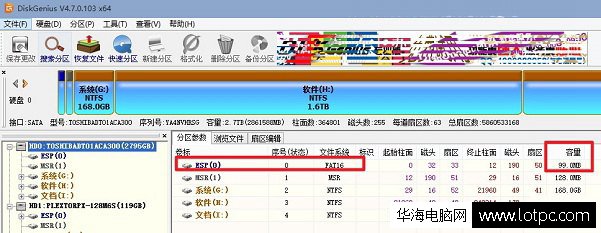
四、完成后我們就可以看到3TB硬盤的分區(qū)詳情了,另外還會看到一個100M左右的ESP分區(qū),這個是GPT分區(qū)表的標(biāo)志,注意以后安裝系統(tǒng)的引導(dǎo)文件就安裝在這個分區(qū)里。
教程到此結(jié)束,希望大家會喜歡。
新聞熱點
疑難解答